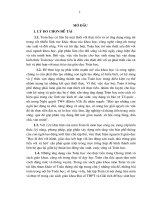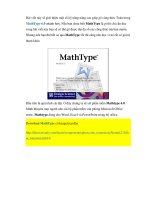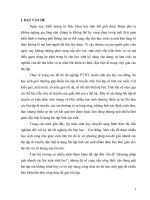Xây dựng công thức toán học dễ dàng với Microsoft Mathematics 4.0 miễn phí
Bạn đang xem bản rút gọn của tài liệu. Xem và tải ngay bản đầy đủ của tài liệu tại đây (294.06 KB, 5 trang )
Xây dựng công thức toán học dễ dàng với Microsoft Mathematics 4.0 miễn phí
Microsoft Mathematics 4.0 là công cụ hỗ trợ mạnh mẽ trong việc xây dựng các công thức toán học phục vụ tốt cho việc soạn giáo án và học tập của Quý Thầy Cô và
các bạn học sinh, sinh viên. Thay vì bạn phải tốn 20$ để trả cho việc mua bản quyền Microsoft Mathematics thì nay với phiên bản 4.0, bạn được toàn quyền sử dụng
miễn phí.
Chương trình hỗ trợ hai dạng cài đặt: Hoặc bạn cài đặt rồi sử dụng chương trình độc lập không phụ thuộc vào Office hoặc bạn cài đặt tích hợp vào MS Word/ One
Note dưới dạng Add-ins.
Bản cài đặt độc lập có dung lượng 17.6MB và tải tại đây cho bản 32bit hoặc tại đây cho bản 64bit
Bản cài đặt tích hợp dạng Add-ins vào One Note/ MS Word có dung lượng 6.6MB và được cung cấptại đây
Chương trình chạy tốt trên các hệ điều hành: Windows 7, Windows Vista - Service Pack 2 (SP2), Windows XP (32-bit) - Service Pack 3 (SP3), Windows Server 2008
R2 (64-bit), Windows Server 2008 -Service Pack 2 (SP2), Windows Server 2003 (32-bit) - Service Pack 2 (SP2)
Đôi nét về chương trình:
- Sử dụng chiếc máy tính đa năng, tại giao diện chính của chương trình, bạn sẽ thấy một chiếc máy tính “ngồ ngộ” nằm bên trái. Trên chiếc máy tính này bạn có thể sử
dụng được rất nhiều công thức toán học khác nhau về tính toán, thống kê, lượng giác, đại số học và đại số tuyến tính. Để sử dụng được các công thức này bạn nhấn tên
của nhóm tương ứng, khi đó một danh sách các nút tương ứng với các công thức mà chương trình hỗ trợ được hiện ra. Trong nhóm công thức này, nếu bạn cần sử
dụng công thức nào thường xuyên, bạn có thể nhấn phải chuột lên nhóm mục đó và chọn Add to Favorite button để đưa chúng vào nhóm mục Favorites Buttons.
- Để nhập công thức vào, bạn click chuột trực tiếp lên mẫu công thức cần tạo và nhập giá trị vào ô cuối cùng bên phải, khi nhập vào hoàn tất, bạn nhấn enter để nhận
về kết quả tại mục Output hoặc dạng thâp phân Decimal Output. Để tinh chỉnh lại công thức, bạn chỉ cần click đôi chuột vào công thức cần chỉnh và bắt đầu hiệu
chỉnh.
- Khi cần nhập vào một ma trận với m dòng, n cột hoặc một tập dữ liệu dạng nhiều dòng hoặc các biến xi, pi, omega, phi… bạn chọn mục Insert rồi nhấn chọn mục
tương ứng cần chèn vào.
- Tính năng xây dựng đồ thị 2D-3D giúp người sử dụng có cái nhìn trực quan hơn về đồ thị toán học. Để sử dụng tính năng này bạn nhấn chọn thẻ Graphing rồi nhập
vào các phương trình đồ thị cần vẽ, sau đó chọn dạng hiển thị 2D hoặc 3D và nhấn nút Graph để chương trình tiến hành mô phỏng. Bạn cũng có thể bỏ đường viền
bao quanh đồ thị với các tọa độ tương ứng bằng cách nhấn chọn mục Hide Outer Frame trên nhóm công cụ chức năng. Hoặc cho di chuyển đồ thị bằng cách nhấn
chọn Counterclockwise.